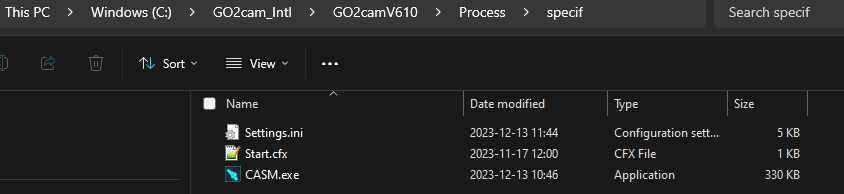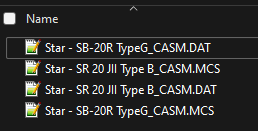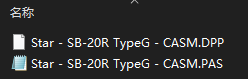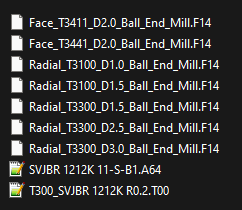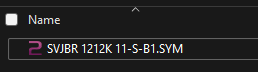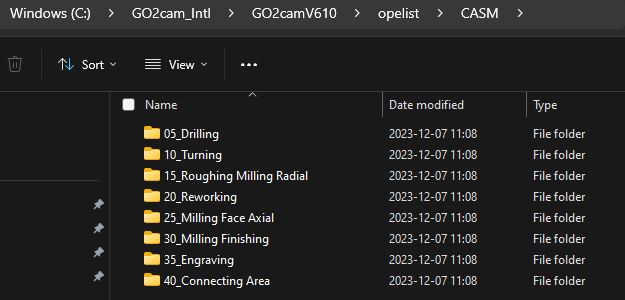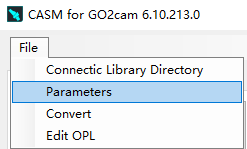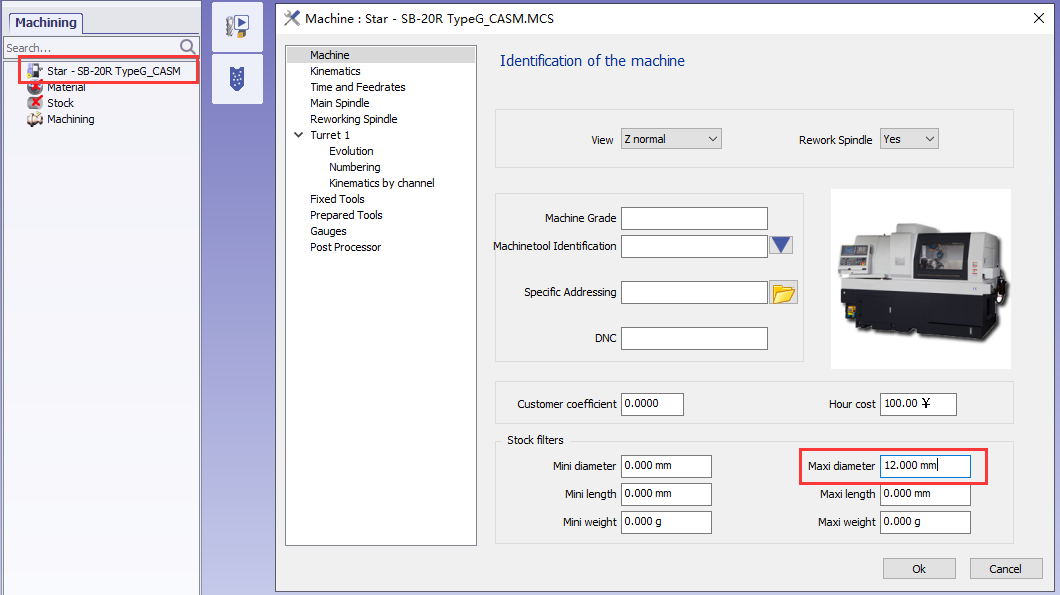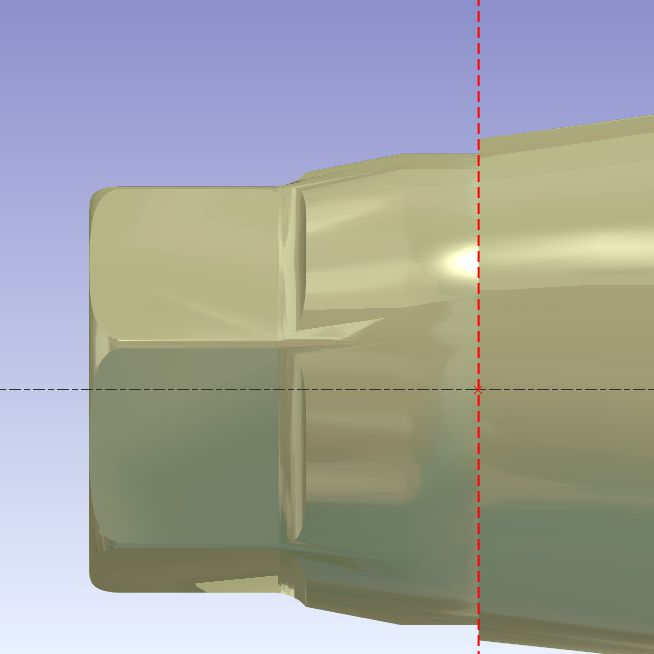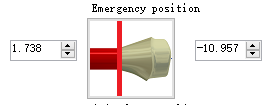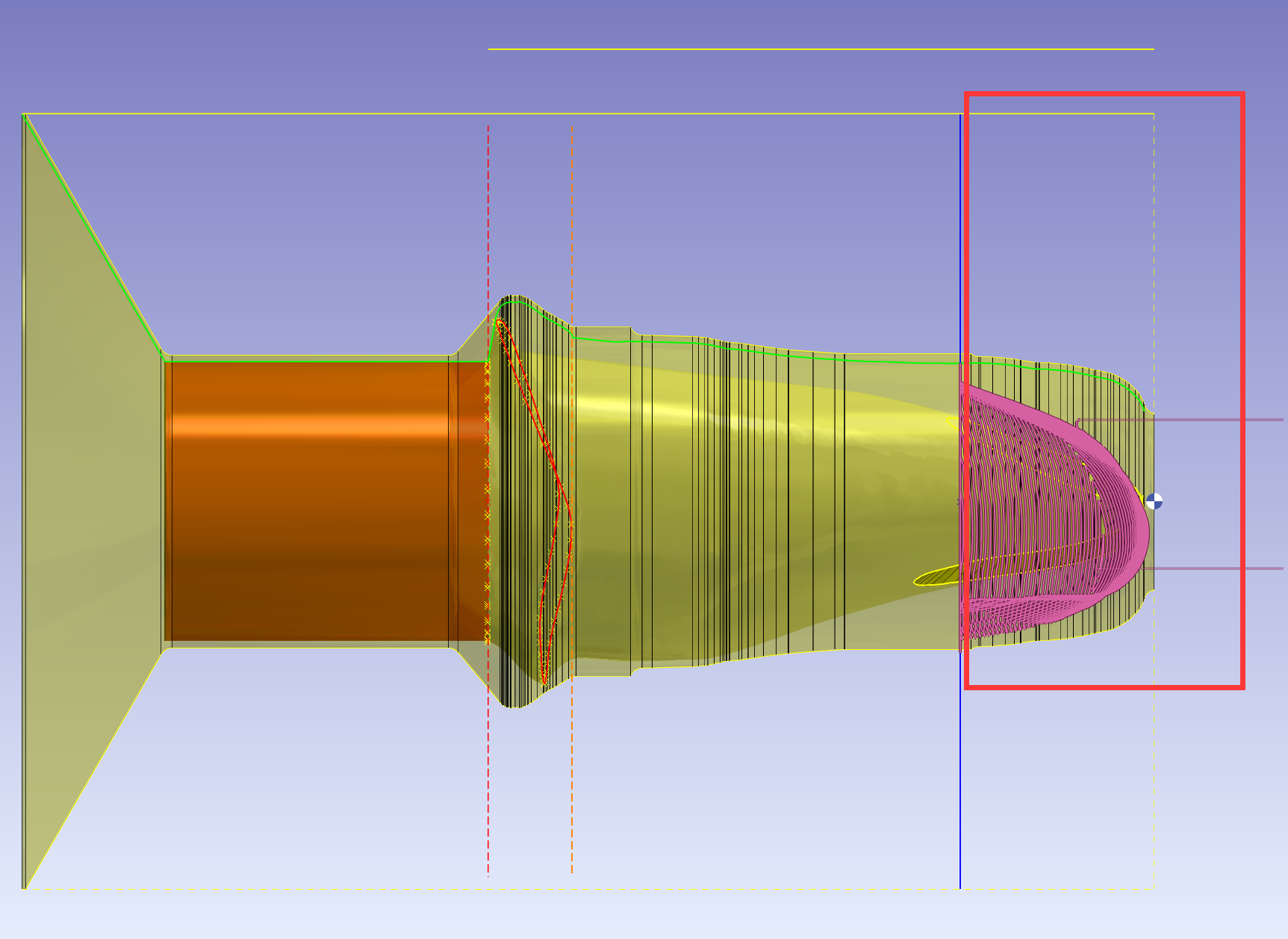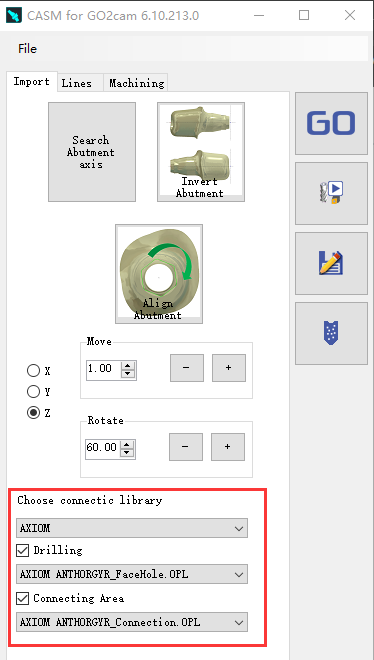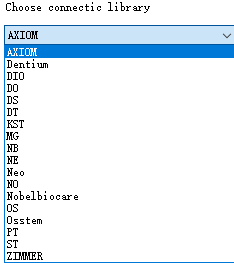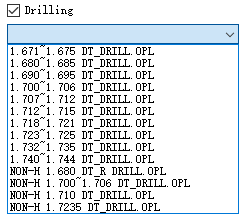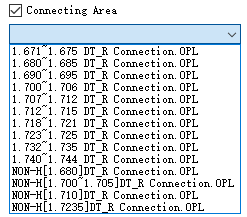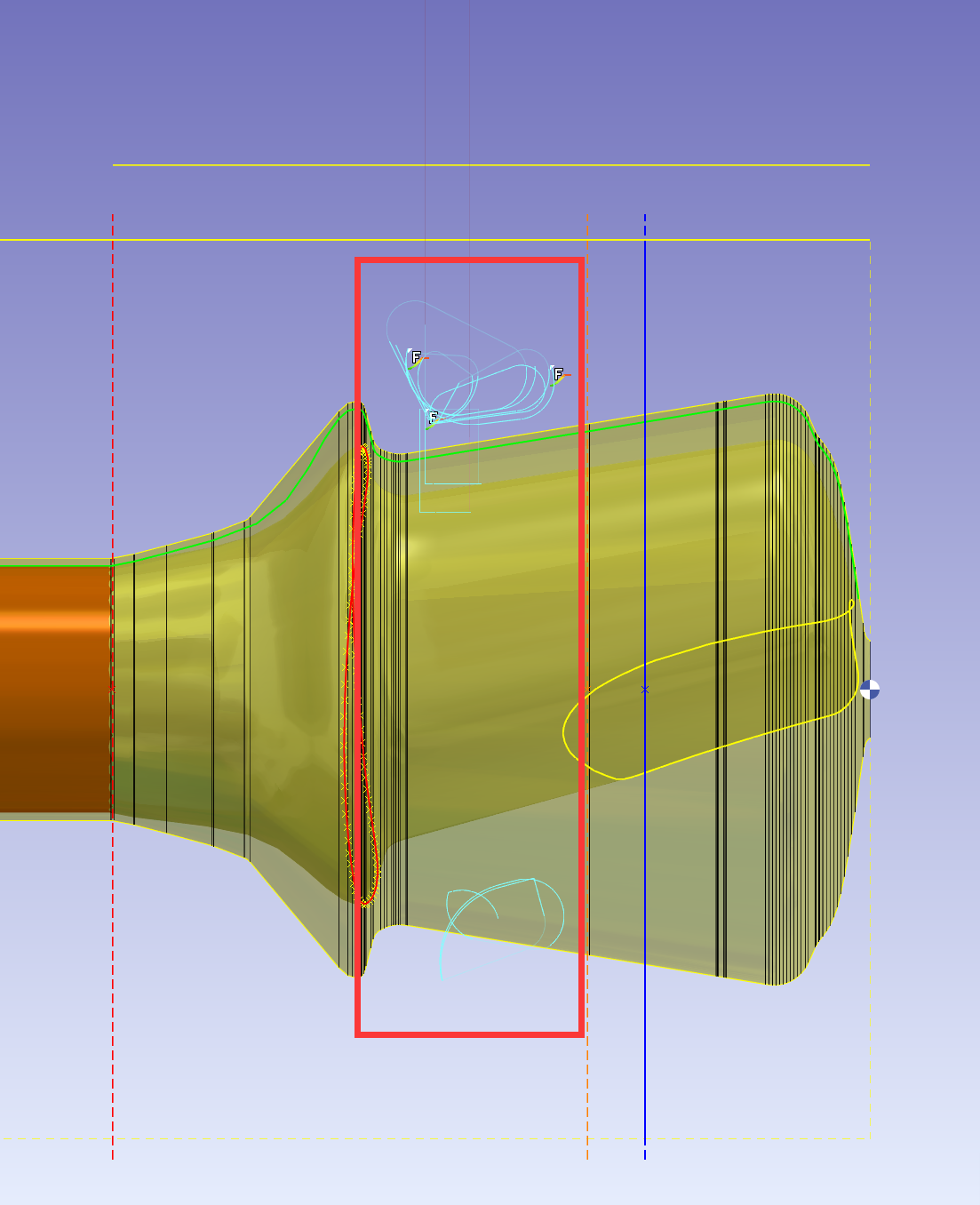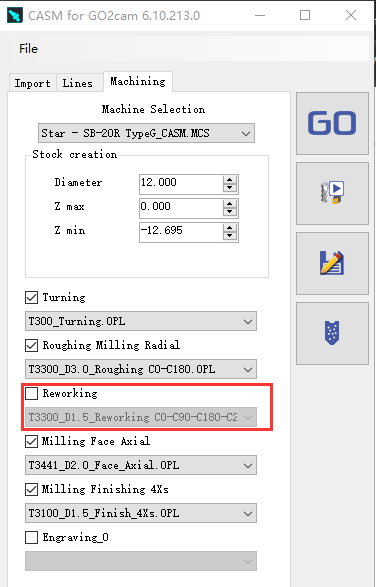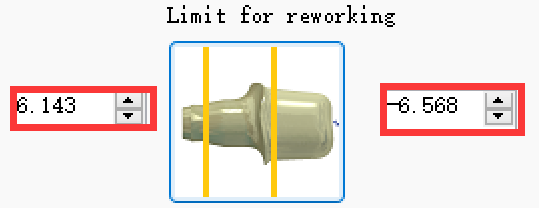Bu ekleme isteğe bağlıdır
1 - Start CASM APP
Kullanılabilecek 2 yöntem vardır:
-
Önce GO2cam'i ardından Uygulamayı başlatın
-
Doğrudan Uygulamayı başlatın ve GO2cam Uygulamaya entegre edilecektir
V6.10.207 sürümünden itibaren yüklenebilir
Uygulamanın başlangıç dosyasını (CASM .exe) aşağıdaki resimde bulabilirsiniz
2 - Database for CASM
CASM için MAC, kinematik, PP, Takım, Sym, opelist dosyaları gereklidir.
Sadece “demo” için gerekli klasörler
MAC
Kinematik
PP
Takım
Sym
opelist\CASM
Her dizi opl dosyasıdır (şablon)
3 - Setting CASM
CASM'yi kullanmadan önce, temel ayarları tamamlamamız gerekir Dosya > Parametreler.
|
1 - Stok çapı ayarı Makine dosyasındaki değeri değiştirin ve makineyi kaydedin |
Çubuk çapının boyutu Destek çapından büyükse hata mesajı alırız |
|
2 - Acil durum pozisyonu ayarı |
Parametreler sayfasında “Varsayılan ofset” ayarlayın. Kullanıcı, acil durum pozisyonunu değiştirmek için pencereye değerler de girebilir.
|
|
3 - Yüzey frezeleme alanı ayarı |
Parametreler sayfasında “Yüzey frezeleme için limitin varsayılan değeri” ayarlayın. Kullanıcı, yüzey frezeleme için limit pozisyonunu değiştirmek için pencereye değerler de girebilir. |
|
4 - Connectic için klasör ayarı |
Connectic için klasörü seçin |
|
Connectic türünü seçin
|
|
|
Connectic kütüphanesini seçin |
Delme ve Bağlantı Alanında, istediğiniz OPL dosyasını seçin. |
|
5 - Gerekirse tekrar işleme alanını ayarlayın |
Tekrar işleme takım yolunun çıktısını etkinleştirmek için ‘Tekrar İşleme’ye de tıklamamız gerekir: Kullanıcı, tekrar işleme için limit pozisyonunu değiştirmek için pencereye değerler de girebilir. |